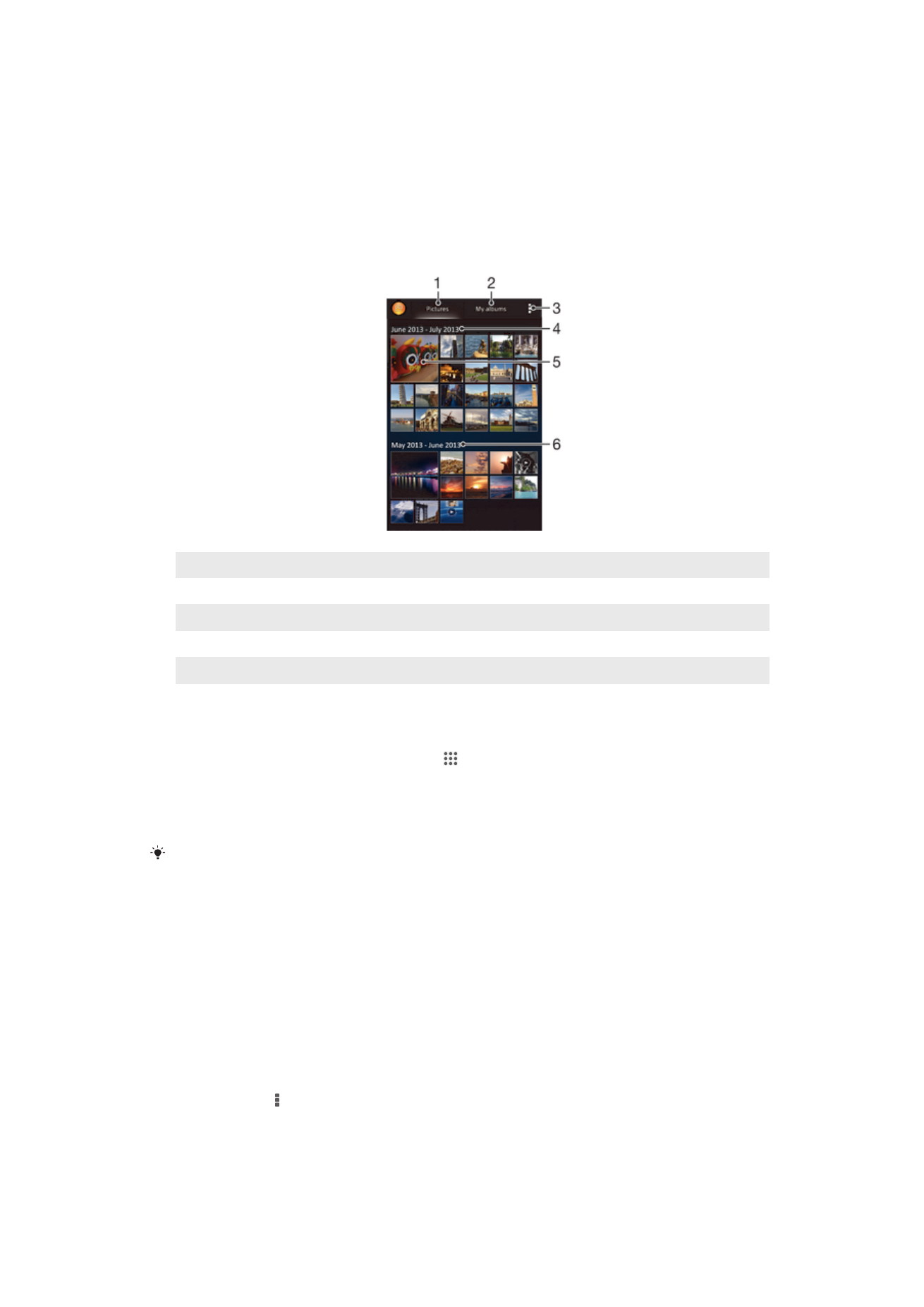
Просмотр фотографий и видеозаписей
Используйте вкладку "Изображения" в приложении "Альбом" для просмотра фотографий и
воспроизведения видеозаписей, сделанных камерой устройства, а также другого аналогичного
содержимого, сохраненного на устройстве. Все фотографии и видеозаписи отображаются в
хронологическом порядке в виде значков.
1
Просмотр фотографий и видеозаписей на вкладке "Изображения"
2
Просмотр фотографий и видеозаписей на вкладке "Мои альбомы"
3
Функции меню просмотра
4
Дата создания объектов в группе
5
Коснитесь фотографии или видеозаписи для просмотра
6
Прокрутите страницу вверх или вниз для просмотра содержимого
Просмотр фотографий и видеозаписей
1
Перейдите на Начальный экран и коснитесь .
2
Найдите и коснитесь Альбом.
3
Коснитесь фотографии или видеозаписи для ее просмотра.
4
Пролистайте экран влево для просмотра следующей фотографии или видеозаписи.
Пролистайте экран вправо для просмотра предыдущей фотографии или видеозаписи.
Если при повороте устройства не происходит автоматической смены ориентации экрана,
установите флажок Автоповорот экрана в меню Настройки > Дисплей.
Изменение размера миниатюр
•
Во время просмотра миниатюр фотографий и видео в "Альбоме" разведите пальцы в
стороны для увеличения масштаба или сведите их вместе для уменьшения масштаба.
Изменение масштаба фотографии
•
Во время просмотра фотографии разведите пальцы в стороны для увеличения масштаба или
сведите их вместе для уменьшения масштаба.
Просмотр фотографий в виде слайд-шоу
1
При просмотре фотографии коснитесь экрана, чтобы отобразить панели управления, а
затем выберите > Слайд-шоу, чтобы начать воспроизведение всех фотографий в
альбоме.
2
Коснитесь фотографии, чтобы завершить слайд-шоу.
75
Это Интернет-версия документа. © Печать разрешена только для частного использования.
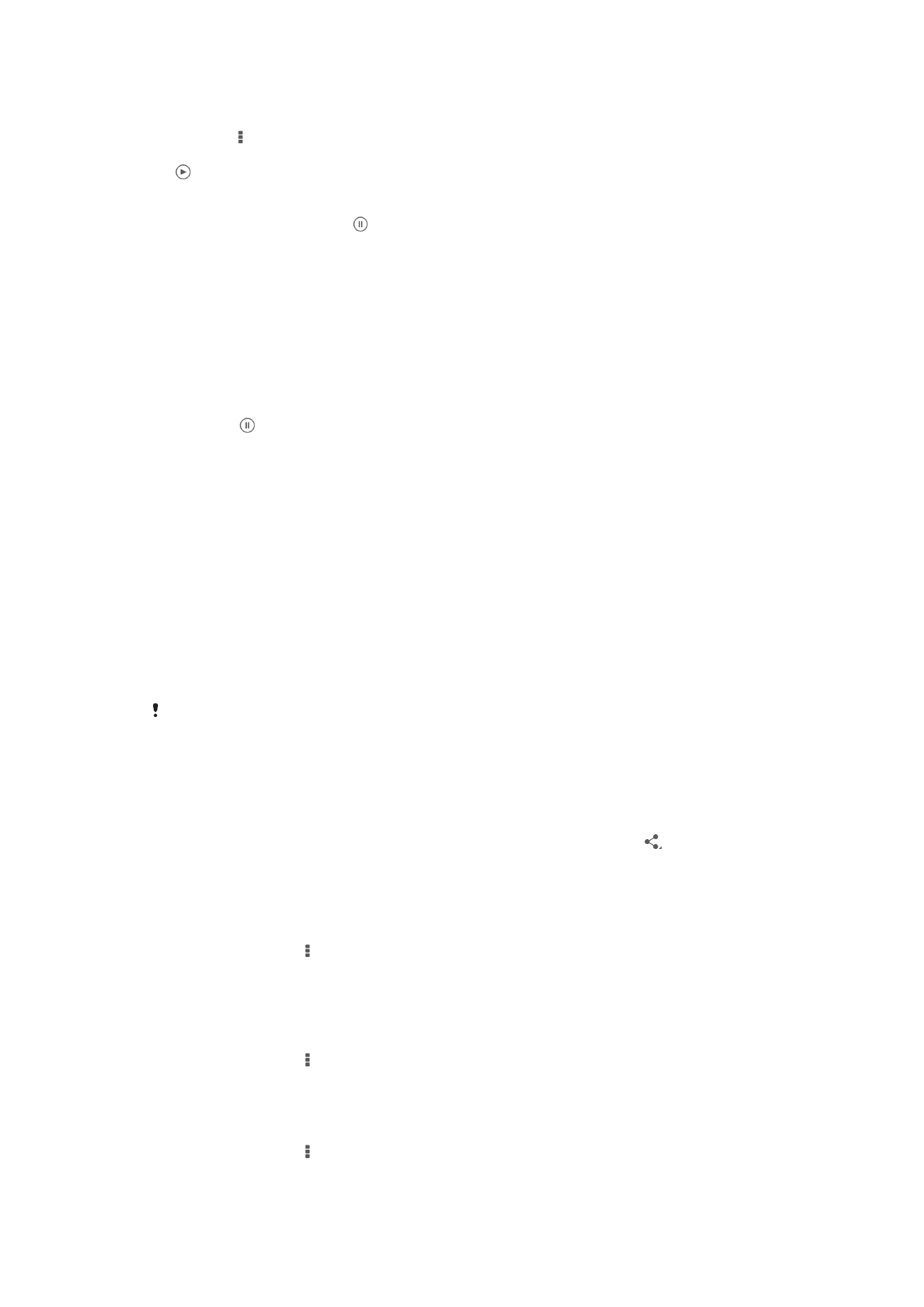
Просмотр фотографий в виде слайд-шоу
1
При просмотре фотографий коснитесь экрана, чтобы открыть панели инструментов, потом
коснитесь > SensMe™ слайд-шоу.
2
Выберите музыку и тему, которую вы хотите использовать для слайд-шоу, потом коснитесь
. Приложение «Альбом» анализирует фотографии и использует музыкальные данные
SensMe™ для воспроизведения слайд-шоу.
3
Чтоб приостановить воспроизведение, коснитесь экрана, чтобы открыть элементы
управления, затем коснитесь .
Просмотр видеозаписи
1
Откройте вкладку Изображения или Мои альбомы в Альбоме.
2
В режиме просмотра значков или списка отыщите видеофайл, который хотите открыть.
3
Коснитесь видео, чтобы воспроизвести его.
4
Если элементы управления воспроизведением не появились, попробуйте прикоснуться к
экрану. Чтобы скрыть элементы управления воспроизведением, коснитесь экрана еще раз.
Приостановка воспроизведения видео
1
При проигрывании видео коснитесь экрана, чтобы отобразить элементы управления.
2
Коснитесь .
Быстрая перемотка видео вперед и назад
1
При проигрывании видео коснитесь экрана, чтобы отобразить элементы управления.
2
Для быстрой перемотки видео вперед или назад потяните ползунок воспроизведения
соответственно вправо или влево.
Регулировка громкости видео
•
Нажмите клавишу регулировки громкости.